
Mozilla Firefox ब्राउझर सर्वात लोकप्रिय वेब ब्राउझरपैकी एक आहे, जे उच्च गती आणि स्थिर कार्य द्वारे वैशिष्ट्यीकृत आहे. तथापि, काही साध्या कृती पूर्ण केल्यानंतर, आपण फायरफॉक्स ऑप्टिमाइझ करू शकता, ज्यामुळे ब्राउझर अगदी वेगवान कार्य करेल.
आज आम्ही अनेक साध्या टिपांचे विश्लेषण करू जे मोझीला फायरफॉक्स ब्राउझरला अनुकूल करेल, किंचित वेगाने वाढते.
मोझीला फायरफॉक्स ऑप्टिमाइज कसे करावे?
टीप 1: अॅडगार्ड स्थापित करा
अनेक वापरकर्ते मोझीला फायरफॉक्समध्ये अॅड-ऑन्स वापरतात ज्यामुळे आपल्याला ब्राउझरमधील सर्व जाहिराती काढण्याची परवानगी देतात.समस्या अशी आहे की ब्राउझर पूरक दृष्टीकोनातून जाहिरात काढा, i.e. ब्राउझर लोड करतो, परंतु वापरकर्त्यास ते दिसत नाही.
अॅडगार्ड प्रोग्राम अन्यथा कार्य करतो: पृष्ठ कोड लोड करण्याच्या स्टेजवर जाहिराती काढून टाकतो, यामुळे पृष्ठ आकार कमी करणे शक्य होते आणि म्हणून वेग वाढवित आहे.
अॅडगार्ड प्रोग्राम डाउनलोड करा
टीप 2: नियमितपणे कॅशे, कुकीज आणि इतिहास स्वच्छ करा
बॅनल कौन्सिल, परंतु बर्याच वापरकर्त्यांनी त्याला चिकटून रहायला विसरू.
कॅशे कूक आणि इतिहास म्हणून अशा प्रकारची माहिती ब्राउझरमध्ये जमा होते, जी केवळ ब्राउझरच्या उत्पादनक्षमतेत कमी होऊ शकत नाही, परंतु लक्षणीय "ब्रेक" चे स्वरूप देखील असू शकते.
याव्यतिरिक्त, कुकीजचे फायदे संशयास्पद आहे की त्यांच्या माध्यमातून असे की व्हायरस गोपनीय माहिती वापरकर्त्यांमध्ये प्रवेश करू शकते.
ही माहिती साफ करण्यासाठी, फायरफॉक्स मेनू बटणावर क्लिक करा आणि विभाग निवडा. "मासिक".
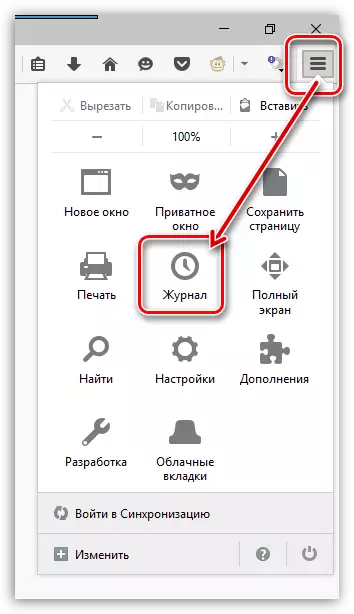
विंडोच्या त्याच क्षेत्रात, अतिरिक्त मेनू दिसेल ज्यामध्ये आपल्याला बटणावर क्लिक करणे आवश्यक आहे. "इतिहास हटवा".
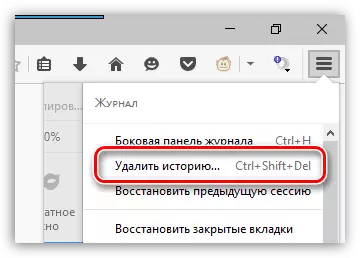
विंडोच्या शीर्ष क्षेत्रात, आयटम निवडा "सर्वकाही हटवा" . हटविल्या जाणार्या पॅरामीटर्सचे चिन्हांकित करा आणि नंतर बटणावर क्लिक करा. "आता हटवा".
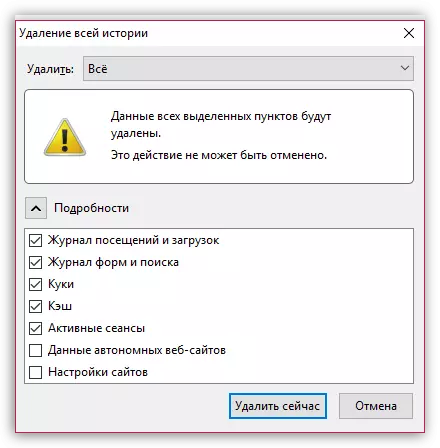
टीप 3: अॅड-ऑन्स, प्लगइन आणि विषय अक्षम करा
ब्राउझरमध्ये स्थापित केलेले जोड आणि थीम्स Mozilla Firefox च्या वेग गंभीरपणे undermin करू शकता.
नियम म्हणून, वापरकर्त्यांना दोन कर्मचारी जोडणी आहेत, परंतु ब्राउझरमध्ये बरेच अधिक विस्तार स्थापित केले जाऊ शकतात.
फायरफॉक्स मेनू बटणावर क्लिक करा आणि विभाग उघडा. "जोडणी".
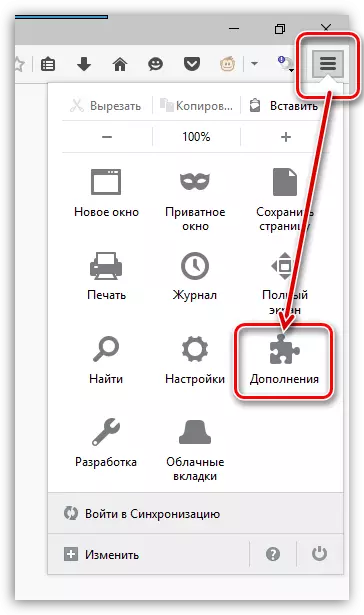
खिडकीच्या डाव्या भागात, टॅबवर जा "विस्तार" आणि नंतर जास्तीत जास्त अतिरिक्त जोडांच्या ऑपरेशन बंद करा.
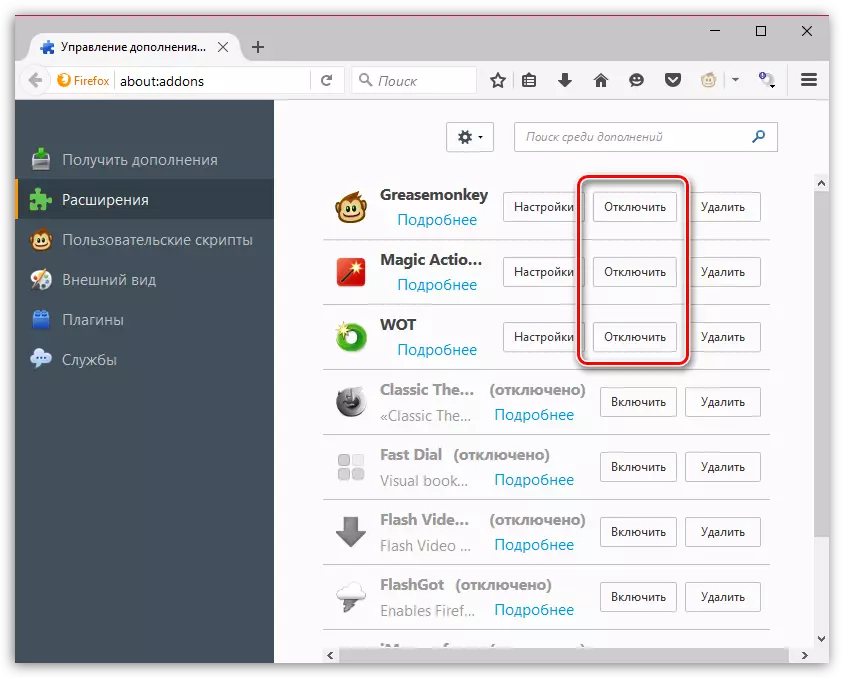
टॅब वर जा "देखावा" . आपण तृतीय पक्ष विषयांचा वापर केल्यास, मानक परत करा जे बरेच कमी स्त्रोत वापरतात.
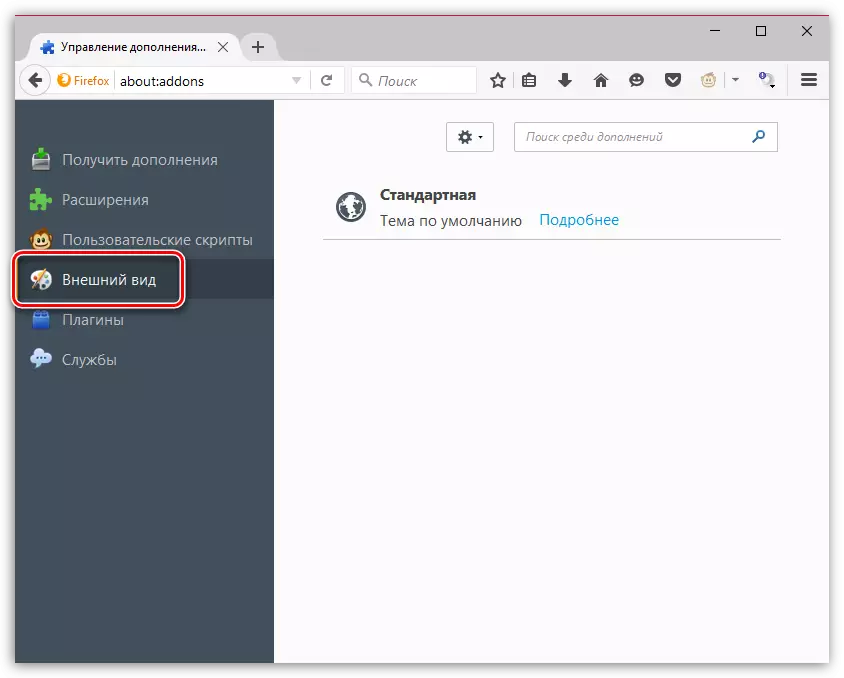
टॅब वर जा "प्लगइन" आणि काही प्लगइनचे कार्य बंद करा. उदाहरणार्थ, शॉकवेव्ह फ्लॅश आणि जावा बंद करण्याची शिफारस केली जाते कारण, कारण हे सर्वात कमजोर प्लगइन आहेत जे मोझीला फायरफॉक्सचे कार्यप्रदर्शन देखील कमी करू शकतात.
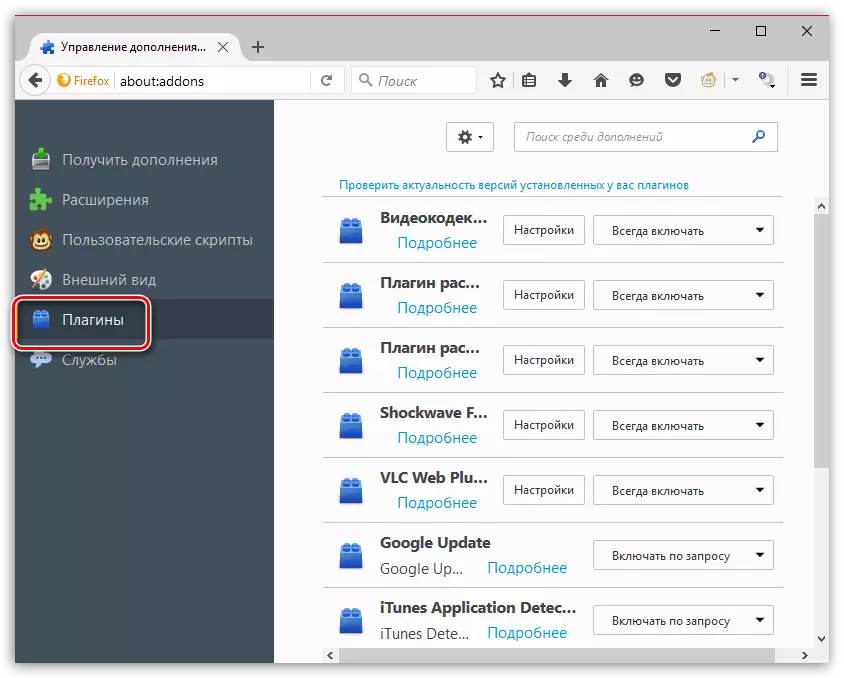
टीप 4: गुणधर्म लेबल बदलणे
कृपया लक्षात ठेवा की विंडोजच्या नवीनतम आवृत्त्यांमध्ये ही पद्धत कार्य करू शकत नाही.
ही पद्धत आपल्याला मोझीला फायरफॉक्सच्या सुरूवात करण्यास परवानगी देईल.
सुरू करण्यासाठी, फायरफॉक्स बंद करणे. मग डेस्कटॉप उघडा आणि फायरफॉक्स लेबलवर उजवे-क्लिक करा. प्रदर्शित संदर्भ मेनूमध्ये, बिंदूवर जा "गुणधर्म".
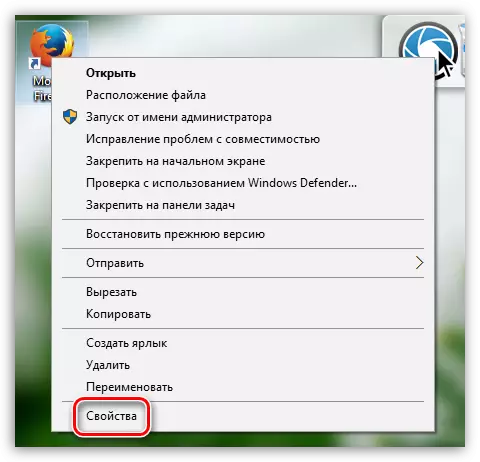
उघडा टॅब "लेबल" . क्षेत्रात "एक ऑब्जेक्ट" कार्यक्रमाचा पत्ता स्थित आहे. आपल्याला या पत्त्यावर खालील जोडण्याची आवश्यकता आहे:
/ प्रीफेच: 1
अशा प्रकारे, अद्ययावत पत्ता यासारखे दिसेल:
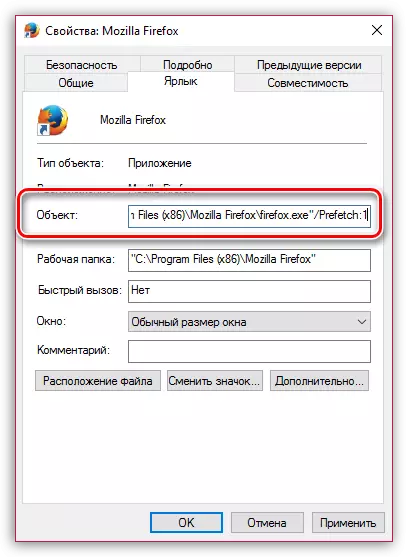
बदल जतन करा, ही विंडो बंद करा आणि फायरफॉक्स चालवा. पहिल्यांदा, प्रारंभ होऊ शकतो कारण सिस्टम निर्देशिका "प्रीफेच" फाइल तयार करेल, परंतु नंतर फायरफॉक्सचे प्रक्षेपण अधिक वेगवान होईल.
टीप 5: लपविलेल्या सेटिंग्जमध्ये कार्य करा
मोझीला फायरफॉक्स ब्राउझरमध्ये, तथाकथित केलेली लपलेली सेटिंग्ज आहेत जी आपल्याला फायरफॉक्सच्या चांगल्या कॉन्फिगरेशन तयार करण्यास परवानगी देतात, परंतु ते वापरकर्त्यांच्या डोळ्यापासून लपलेले असतात, कारण त्यांची चुकीचीपणे स्थापित पॅरामीटर्स ब्राउझर देखील आउटपुट करू शकते.
लपविलेल्या सेटिंग्जमध्ये प्रवेश करण्यासाठी, ब्राउझरच्या अॅड्रेस बारमध्ये खालील दुव्यावर जा:
बद्दल: कॉन्फिगर
स्क्रीनवर एक चेतावणी विंडो प्रदर्शित केली जाईल ज्यामध्ये आपल्याला बटणावर क्लिक करणे आवश्यक आहे. "मी वचन देतो की मी सावधगिरी बाळगतो".
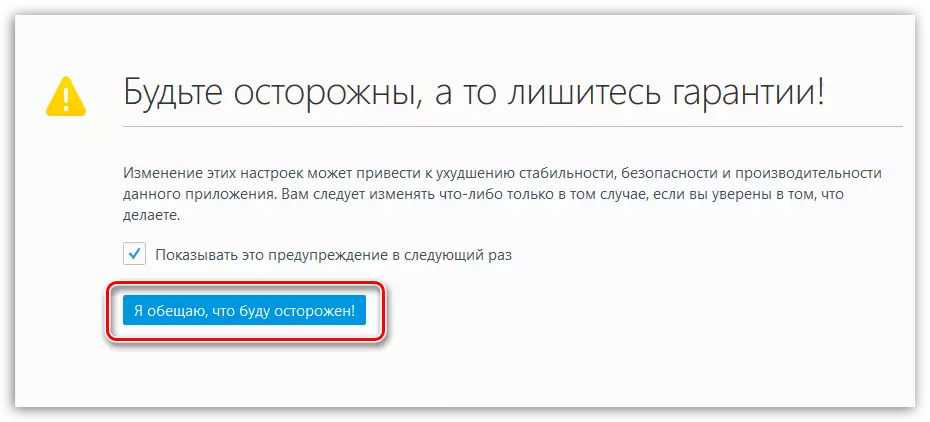
आपण लपविलेल्या फायरफॉक्स सेटिंग्जमध्ये पडेल. आवश्यक पॅरामीटर्स सहजपणे शोधण्यासाठी, की संयोजन डायल करा CTRL + F शोध स्ट्रिंग प्रदर्शित करण्यासाठी. या स्ट्रिंगचा वापर करून, सेटिंग्जमध्ये खालील पॅरामीटर शोधा:
Networt.http.pipelining
डीफॉल्टनुसार, हे पॅरामीटर सेट केले आहे खोटे . मूल्य बदलण्यासाठी "खरे" , माउस बटणासह दोनदा पॅरामीटर क्लिक करा.
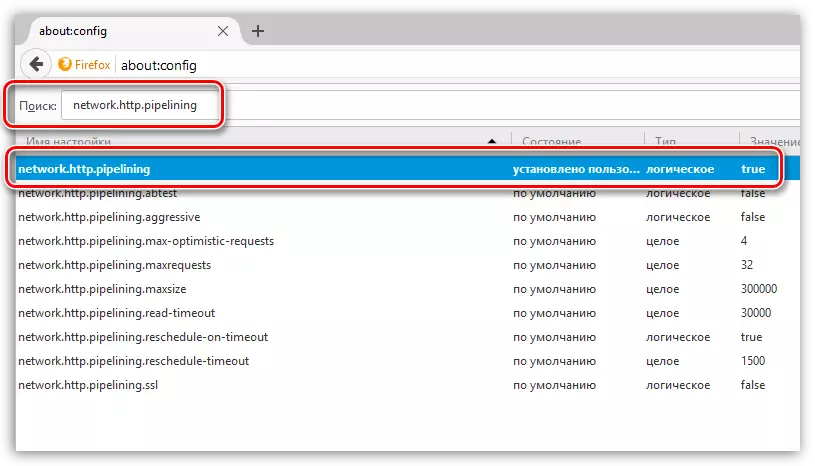
त्याचप्रमाणे, खालील पॅरामीटर शोधा आणि त्याचे मूल्य चुकीचे पासून सत्य बदला:
Networt.http.proxy.pixining
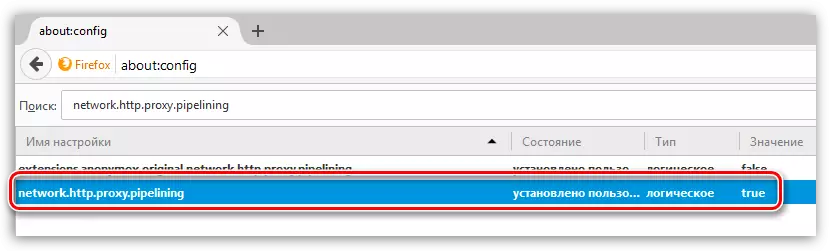
आणि शेवटी, तिसरा परिमाण शोधा:
Networt.http.pipelinging.maxrequests.
माऊस बटणासह दोनदा त्यावर क्लिक करून, विंडो आपल्याला मूल्य सेट करण्याची आवश्यकता आहे अशा विंडो प्रदर्शित करेल. "100" आणि नंतर बदल जतन करा.
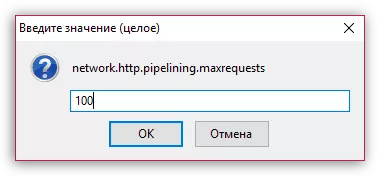
पॅरामीटर्समधून कोणत्याही विनामूल्य जागेत, उजवे-क्लिक करा आणि त्यावर जा. "तयार करा" - "संपूर्ण".
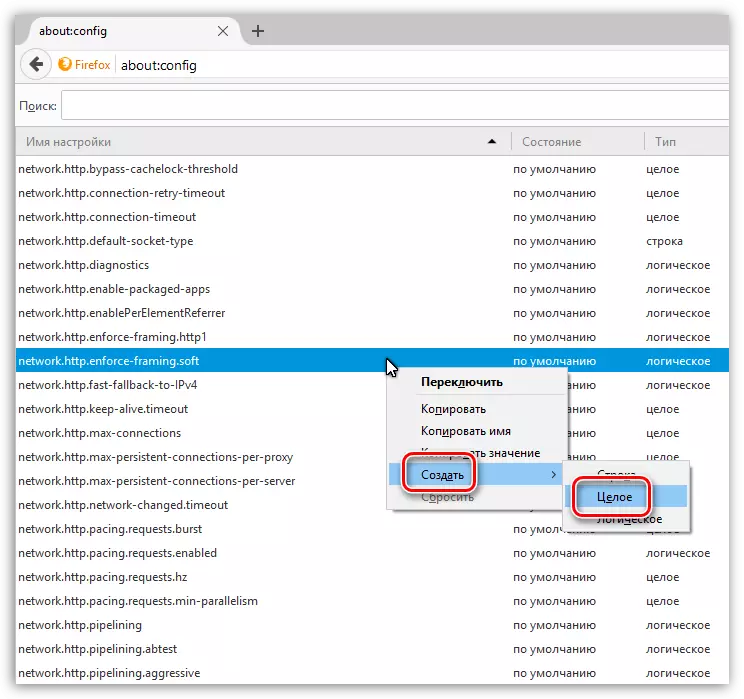
खालील नावाचे नवीन पॅरामीटर निर्दिष्ट करा:
nglayout.initialpaint.delay.de.

पुढे, आपल्याला ताबडतोब मूल्य निर्दिष्ट करण्याची आवश्यकता आहे. अंक ठेवा 0 आणि नंतर सेटिंग्ज जतन करा.
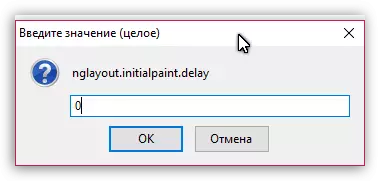
आता आपण लपलेल्या फायरफॉक्स सेटिंग्जच्या कंट्रोल विंडो बंद करू शकता.
या शिफारसींचा वापर करून, आपण मोझीला फायरफॉक्स ब्राउझरची उच्चतम वेग प्राप्त करू शकता.
